实验2:原理图设计基础
实验二 原理图元件制作实验
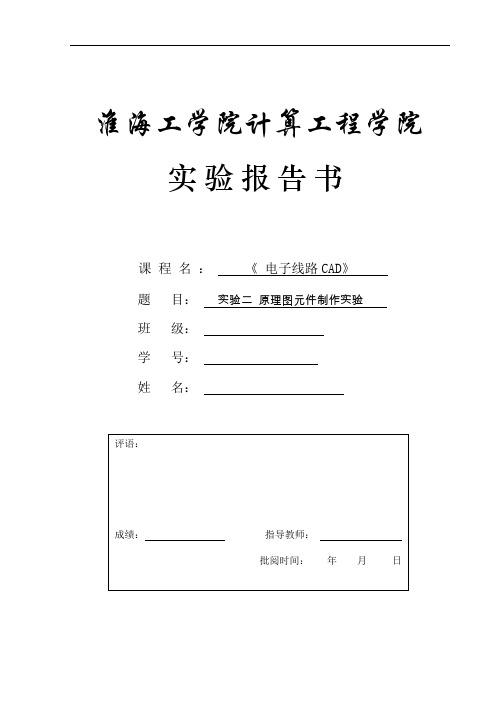
淮海工学院计算工程学院实验报告书课程名:《电子线路CAD》题目:实验二原理图元件制作实验班级:学号:姓名:实验二原理图元件制作实验实验目的和要求1、熟悉元件编辑环境。
2、掌握修改元件的方法。
3、掌握制作元件的方法。
4、熟悉层次电路原理图编辑方式实验重点1、修改元件2、制作元件实验难点制作元件实验环境Windows 2000/XP Protel 99 SE实验学时2学时,必做实验实验内容及实验步骤:一、认识元件图形符号编辑器1、启动方式(1)在原理图编辑状态下,在元件列表窗内找出并单击需要修改的元件后,再单击元件列表窗下的“Edit”按钮,即可启动元件电气图形符号编辑器并直接进入该元件电气图形符号的编辑状态。
(2)执行“File”菜单下的“Open...”命令,在“Open Design Database”窗口内,打开元件电气图形符号库文件包。
(3)执行“File”菜单下的“New”命令,在新文档选择窗口内,双击“SchLib”编辑器图标,也可以启动元件电气图形符号编辑器。
这种方法用于创建新的元件电气图形符号库文件。
2、操作界面元件电气图形符号编辑器的界面如右图所示以下为几点操作技巧:(1)Component内的“Mask”用于查找元件列表窗内的元件。
(2)Group内显示了与该元件具有相同电气图形的元件名称。
在元件列表窗内,单击某一元件后,再单击“Del”按钮,即可将该元件从组中删除;同理,单击“Add”按钮,添加元件。
单击“Description”按钮,单击“Designator”标签,即可进入描述对话框,在其中可以输入元件序号、型号、封装形式的缺省值。
其中“Foot”是元件的四种封装形式。
对修改后的元件图形,单击“Update Schematics”,将自动更新原理图中相应元件的电器图形符号。
(3)“Pins”列表窗内显示了元件引脚名称及编号。
3、工作参数设置必要时,也可执行“Options”菜单下的“Preferences...”命令,对工作参数进行设置,如光标形状、大小、可视格点形状等。
实验指导书2——原理图设计
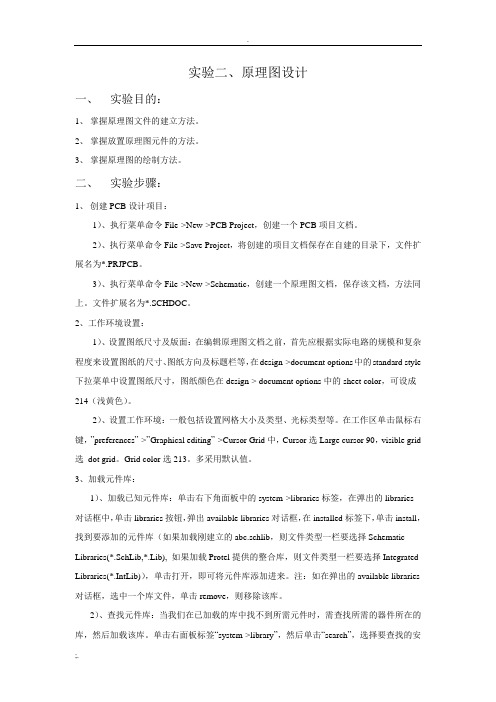
实验二、原理图设计一、实验目的:1、掌握原理图文件的建立方法。
2、掌握放置原理图元件的方法。
3、掌握原理图的绘制方法。
二、实验步骤:1、创建PCB设计项目:1)、执行菜单命令File->New->PCB Project,创建一个PCB项目文档。
2)、执行菜单命令File->Save Project,将创建的项目文档保存在自建的目录下,文件扩展名为*.PRJPCB。
3)、执行菜单命令File->New->Schematic,创建一个原理图文档,保存该文档,方法同上。
文件扩展名为*.SCHDOC。
2、工作环境设置:1)、设置图纸尺寸及版面:在编辑原理图文档之前,首先应根据实际电路的规模和复杂程度来设置图纸的尺寸、图纸方向及标题栏等,在design->document options中的standard style 下拉菜单中设置图纸尺寸,图纸颜色在design-> document options中的sheet color,可设成214(浅黄色)。
2)、设置工作环境:一般包括设置网格大小及类型、光标类型等。
在工作区单击鼠标右键,”preferences”->”Graphical editing”->Cursor Grid中,Cursor选Large cursor 90,visible grid 选dot grid。
Grid color选213。
多采用默认值。
3、加载元件库:1)、加载已知元件库:单击右下角面板中的system->libraries标签,在弹出的libraries对话框中,单击libraries按钮,弹出available libraries对话框,在installed标签下,单击install,找到要添加的元件库(如果加载刚建立的abc.schlib,则文件类型一栏要选择Schematic Libraries(*.SchLib,*.Lib), 如果加载Protel提供的整合库,则文件类型一栏要选择Integrated Libraries(*.IntLib)),单击打开,即可将元件库添加进来。
原理图设计基础

第三章 电路原理图设计
3.1 装载元件库 措施一 使用元件库浏览器 措施二 使用Design→Add/Remove Library 命令
装载元件库旳环节如下:
⑴打开设计管理器,选择Browse Sch选项卡,在下拉列表中选择 Libaries,单击Add/Remove按钮添 加元件库,屏幕出现图2-6所示旳 添加/删除元件库对话框。
• 设置画图环境(使用TOOL/PREFERENCE和 DESIGN/OPTIONS命令)
2)装载元件库(例如杂元件库 MISCELLANEOUS DEVICE .DDB );
3)放置元器件并布局; 4)布线; 5)加网络标签; 6)放置电源和地线; 7)编辑元件属性(封装、流水号、元件类型等); 8)电气规则检验(ERC); 9)生成元件列表(BOM文件); 10)生成网络表(Design / Create Netlist); 11)存盘及打印输出。
2.经过菜单或工具按钮放置元件
执行菜单Place→Part,或单击绘 制原理图工具上旳 按钮,屏幕弹 出图2-10所示旳放置元件对话框,其 中Lib Ref是元件旳库参照名称.如 CAP,单击Browse按钮能够进行元件 浏览;Designator框中输入元件标号, 如C1;Part Type栏中输入标称值或元 件型号,如103;Footprint框用于设 置元件旳封装形式,如RAD0.2。全 部内容输入完毕,单击OK按钮确认, 此时元件便出目前光标处,单击左键 放置。
元件库 添加旳元件库
图2-6 添加/删除元件库
3.2 放置元件
1.经过元件库浏览器放置元件
装入元件库后,在元件库浏览器中能 够看到元件库、元件列表及元件外观,如 图2-7所示。选中所需元件库,则该元件库 中旳元件将出目前元件列表中,双击元件 名称(如CAP)或单击元件名称后按Place 按钮.
实验二制作原理图元件及元件库[整理]
![实验二制作原理图元件及元件库[整理]](https://img.taocdn.com/s3/m/e1533d186d85ec3a87c24028915f804d2b168729.png)
实验二制作原理图元件及元件库
一、实验目的
1、掌握元器件库编辑器的功能和基本操作。
2、掌握用元器件库来制作电路元器件。
3、Drawing Tools工具栏的使用。
二、实验内容
1、新建一个项目文件,新建原理图库文件,将文档名修改为Mylib.lib。
2、元器件库编辑器的基本操作。
设置文档参数,可视栅格为10mil,捕获栅格为5
mil,图纸大小为A4;熟悉画图工具栏的使用。
3、修改原件图形符号,Miscellaneous Device.ddb 元件库中的NPN 三极管元件图
形符号修改为图2-1形式。
图2-1
4、用画图工具栏绘制Normal格式的元器件。
绘制图2-2所示元器件,名为
P89C51RD2,大小为130*250 mm管脚20为GND,40脚为VCC ,管脚18、19、
31为输入脚,管脚29、30为输出脚,其余管脚的电气属性为IO,元器件封装
为DIP40。
图2-2
5、制作LED数码显示器,元器件图形如图2-3。
亦可绘制课本图2-116形式的LED
数码显示器。
图2-3。
2、电路原理图设计基础

多边形 椭圆弧 曲线 文本(一行 文本 一行) 一行 文本框(多行 文本框 多行) 多行 直线 直角矩形
粘贴复制文件 椭圆 圆饼 粘贴来自其它文件的图片
圆角矩形
电源及接地工具栏
打开或关闭电源及接地工具栏,可执行菜单命令 View Toolbars Power Objects
光标形状 网格形状选择 网格颜色
设置网格、电器节点和光标
设置光标 光标是指在画图、放置元器件和连接线路时的 光标形状。设定光标可以选择执行菜单 Tool Preferences命令,系统将弹出Preferences 对话框,选取Graphical Editing选项卡。 然后单击Cursor/Grid Options操作框中的 Cursor Type(光标类型)操作框右边的下拉按钮。系 统提供了Large Cursor 90(90度大光标)、Small Cursor 90(90度小光标)和Small Cursor 45(45度小 光标)三种类型。
帮 助
布线工具栏
打开或关闭布线工具栏,可执行菜单命令 View Toolbars Wiring Tools
总线I/O口 总线 口 总线 导线 电路方框图 电路方框 图I/O点 点 I/O端口 端口 节点 设置网络标号 电源及接地符号 元件 PCB布线指示 布线指示
忽略ERC测试点 测试点 忽略
绘图工具栏
设置图纸
[Organization]选项卡:
单位名称
单位联系方式 当前图纸页码 图纸名称
当前设计的图 纸总页数源自文件编号图纸版本设置网格、电器节点和光标
设置网格
Protel 99SE提供了两种不同形状的网格,分 别是线状网格(Line)和点状网格(Dot)。
《电子线路CAD》课程标准

《电子线路CAD》课程标准课程代码:B07024305 课程类别:必修课授课系(部):自动化工程系学分学时:62一、课程定位本课程是高等职业教育技术院校电子信息技术,通信工程等相关专业的必修课程,是为培养学生的基础理论知识和基本技能训练而设置的。
通过本课程的学习与实践,使学生掌握原理图及印刷电路板图的编辑、输出、网表生成、检查、分析,打印及建立新原理图、印刷电路板图库等。
通过设计实验学生可以独立实现手动和自动布线印刷电路板的设计,为今后在工作中的实际应用打下较为坚实的基础。
《电子线路CAD》是一门实践性要求很高的课程,学生需要通过实验和设计环节巩固所学知识,进而综合运用所学知识针对不同的用户需求设计开发,实践是非常重要的教学环节。
鉴于目前的设备及我国CAD软件的流通性,本课程以PROTELDXP软件为主体,介绍其基础知识、设计流程及设计方法等问题。
学完本课程应使学生掌握原理图及印刷电路板图的编辑、输出、网表生成、检查、分析及建立新原理图、印刷电路板图库等。
通过设计实验学生可以独立实现自动布线印刷电路板的设计,为今后在工作中的实际应用打下较为坚实的基础。
本课程是后续课程《电子装配及工艺》和《电子系统设计》的基础,是为后续的课程设计和毕业设计服务。
二、课程目标本课程定位于电子与信息技术专业的专业基础课程,开设于职高第三学期,教学对象是已完成《电工技术与技能》和《模拟电子技术》等专业基础课程学习的学生。
通过本课程的学习,可继续学习后续课程包括“单片机应用技术”及其它电类专业的专项能力训练课程。
1.知识目标掌握计算机WindowsXP系统操作的基本知识。
掌握基本电子技术、电路设计及印刷电路板的基本知识。
掌握基本原理图、PCB图的生成及绘制的基本方法和知识。
掌握基本原理图库、PCB库的生成及绘制的基本方法和知识。
掌握图形的输出及相关设备的使用方法和知识。
2.能力目标具有基本的操作系统使用能力。
具有基本原理图、PCB图的生成及绘制的能力。
电子电路CAD 实验二 简单原理图的绘制
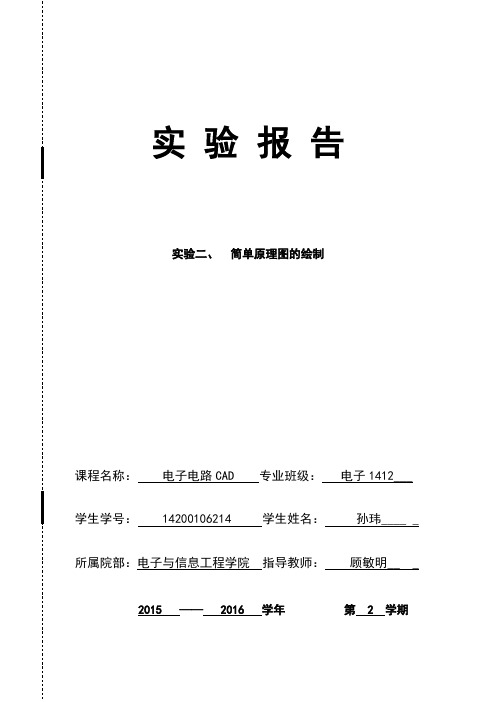
实验二、简单原理图的绘制课程名称:电子电路CAD专业班级:电子1412___学生学号: 14200106214 学生姓名:孙玮_____所属院部:电子与信息工程学院指导教师:顾敏明__ _2015 —— 2016 学年第 2 学期实验二简单原理图的绘制一、实验目的1、熟练使用CAD软件;2、掌握使用CAD软件进行电路设计的方法和技巧并能具体操作;掌握常见的电路原理图元器件符号。
二、实验环境1、PC 机一台(windowsXP 以上,CPU:pentium4 3GHz 以上,内存1G RAM,硬盘空间40G)2、Altium Designer 10.0 软件三、实验内容1、完成以Philps公司的P89C51RC2HBP单片机为核心的实时时钟系统的整图设计。
见附件1.2、思考和设计一个小型电路系统[选做]四、实验步骤1、创建工程文件【MCU51.PrjPCB】,并且保存;2、创建原理图文件【MCU51.SchDoc】并且保存;3、添加原理图库件;4、查找相应文件,元件列表件表一;5、排列元器件,使用 [Align]工具; [Align]工具介绍:7、完成图纸的非电器标示。
五、原理图设计截图六、原理图设计总结与感悟在本次实验中,我深入地学习了AD10的库文件的添加、器件的查找和原理图的编辑等。
在这个过程中,我知道了许多需要注意的东西:1.放置元件前需要先将库文件添加进工程;2.同一方向的器件要使用对齐功能,使布局美观,同时也方便后续线路布局;3.连线要细心,防止连线过程中漏布线;4.布局完原理图文件,需要运行编译功能,检查PCB文件中是否有警告与规则违反,并对警告与规则违反项进行修正。
通过最近这两节课,我深入地了解了原理图的绘制,并很好的掌握了总线的使用、库文件的添加、元件的放置与对齐、网络标识符的使用、线路的搭建和文件的编译检查等。
与此同时,我也了解了以Philps公司的P89C51RC2HBP单片机为核心的实时时钟系统的整图设计与其功能,使我对单片机电路有了更多的理解。
最新实验二电路原理图的绘制实验报告
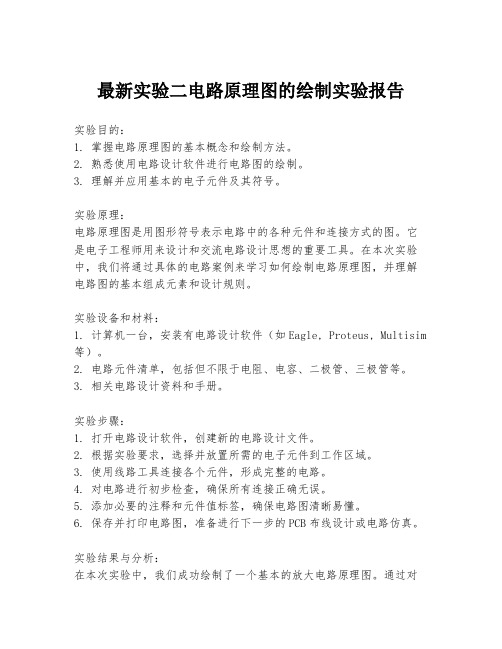
最新实验二电路原理图的绘制实验报告实验目的:1. 掌握电路原理图的基本概念和绘制方法。
2. 熟悉使用电路设计软件进行电路图的绘制。
3. 理解并应用基本的电子元件及其符号。
实验原理:电路原理图是用图形符号表示电路中的各种元件和连接方式的图。
它是电子工程师用来设计和交流电路设计思想的重要工具。
在本次实验中,我们将通过具体的电路案例来学习如何绘制电路原理图,并理解电路图的基本组成元素和设计规则。
实验设备和材料:1. 计算机一台,安装有电路设计软件(如Eagle, Proteus, Multisim 等)。
2. 电路元件清单,包括但不限于电阻、电容、二极管、三极管等。
3. 相关电路设计资料和手册。
实验步骤:1. 打开电路设计软件,创建新的电路设计文件。
2. 根据实验要求,选择并放置所需的电子元件到工作区域。
3. 使用线路工具连接各个元件,形成完整的电路。
4. 对电路进行初步检查,确保所有连接正确无误。
5. 添加必要的注释和元件值标签,确保电路图清晰易懂。
6. 保存并打印电路图,准备进行下一步的PCB布线设计或电路仿真。
实验结果与分析:在本次实验中,我们成功绘制了一个基本的放大电路原理图。
通过对电路图的绘制,我们加深了对电路原理的理解,并且熟悉了电路设计软件的操作。
在实验过程中,我们也发现了一些常见的设计错误,例如元件方向放置错误、连接点遗漏等,这些都是在后续设计中需要避免的问题。
结论:通过本次实验,我们学习了电路原理图的绘制方法和注意事项,为后续的电路设计和分析打下了基础。
电路原理图是电子工程领域的基础工具,掌握其绘制技巧对于电子工程师来说至关重要。
在未来的学习中,我们将继续深入研究更复杂的电路设计,并应用到实际的电子产品开发中。
- 1、下载文档前请自行甄别文档内容的完整性,平台不提供额外的编辑、内容补充、找答案等附加服务。
- 2、"仅部分预览"的文档,不可在线预览部分如存在完整性等问题,可反馈申请退款(可完整预览的文档不适用该条件!)。
- 3、如文档侵犯您的权益,请联系客服反馈,我们会尽快为您处理(人工客服工作时间:9:00-18:30)。
实验二原理图设计基础
一实验目的
1 熟悉原理图编辑器的窗口界面。
2 认识原理图编辑器菜单以及工具栏。
3 掌握原理图图样设置。
二实验内容
创建原理图文件并设置其图样。
三实验步骤
1 新建PCB项目文件
1)新建PCB项目文件,并重命名保存为“项目二”
2 新建原理图文件
1)执行菜单命令File/New/Schematic,启动原理图编辑器
2)执行菜单命令File/Save,命名为“ZDQ.SCHDOC” 保存。
3 原理图图样设置
1)执行菜单Design/Document Options,弹出如图1所示对话框。
图1 Document Options对话框图2 自定义图纸大小
2)在Sheet Options标签,找到Standard Styles栏。
点击输入框旁的箭头将看见一个图纸样式的列表。
使用滚动栏来向上滚动到A4样式并点击选择。
如果自己有特殊要求,用鼠标左键单击“Use Custom Style”前的复选框,使它前面的方框里出现“√”符号,即表示选中“Custom Style”。
在“Custom Style”栏中有5个设置框,其名称和意义如表1所示。
表1 “Custom Style”栏中各设置框的名称和意义
对话框名称对话框意义
Custom Width 自定义图样宽度
Custom Height 自定义图样高度
X Region Count X轴参考坐标分格
Y Region Count Y轴参考坐标分格
Margin Width 边框的宽度
3)单击Sheet Color更改颜色,可以改为白色,如图3所示
4)点击OK按钮关闭对话框,更新图纸大小。
图 3 修改原理图图样参数
4 选择View /Fit Document。
将文件全部显示在可视区,
提示:对于选择View /Fit Document菜单项的热键就是在按了V键后按D键。
许多子菜单,诸如Edit /DeSelect菜单,是可以直接调用的。
要激活Edit /DeSelect /All菜单项,你只需要按X键(用于直接调用DeSelect菜单)及A键。
5 利用Document Options对话框,设置三张不同风格的原理图。
四思考题
1 原理图的设计步骤有那些?
2 原理图常用工具栏有哪些?
3 如何设置原理图图样时打开Document Options对话框共有哪几种方法?
4 说明Wire 与Line 的区别?。
